利用excel数据透视表高效分析数据
本文将指导您如何创建和使用Excel数据透视表,实现数据分析和可视化。通过简单的步骤,您可以轻松创建透视表、添加字段、调整布局以及更改汇总方式,从而更深入地理解数据。
第一部分:创建数据透视表
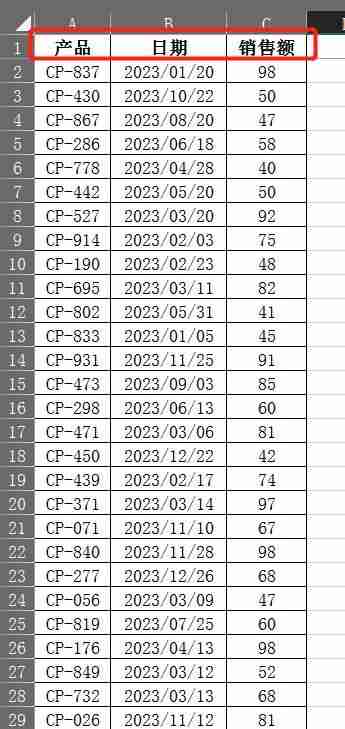
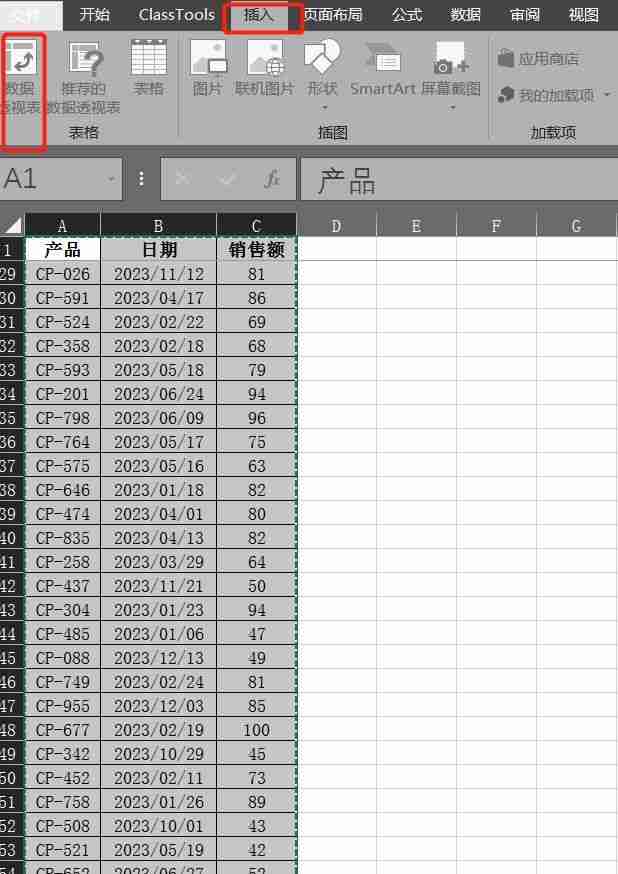
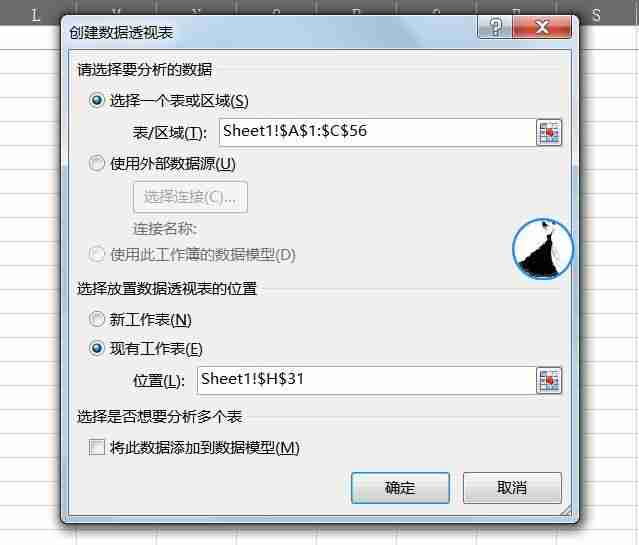
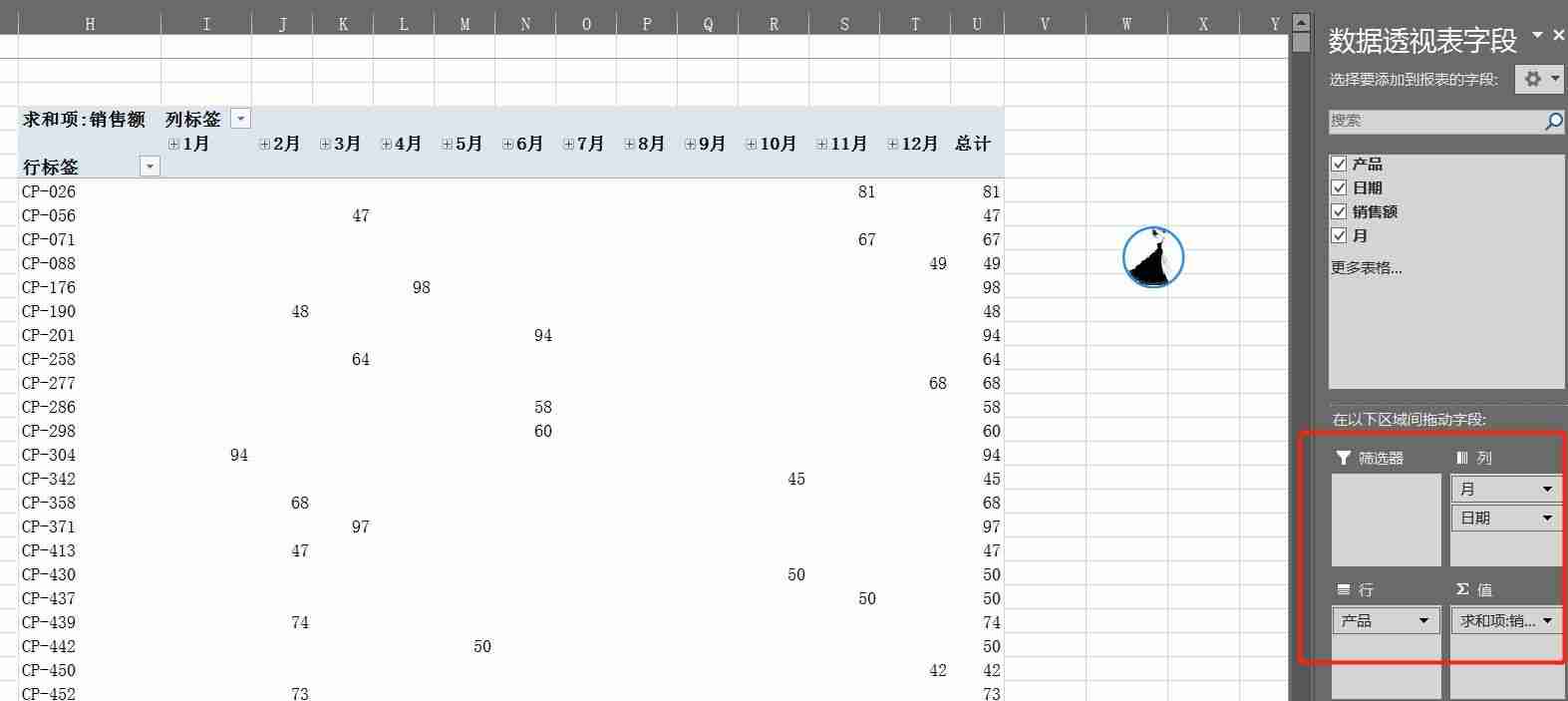
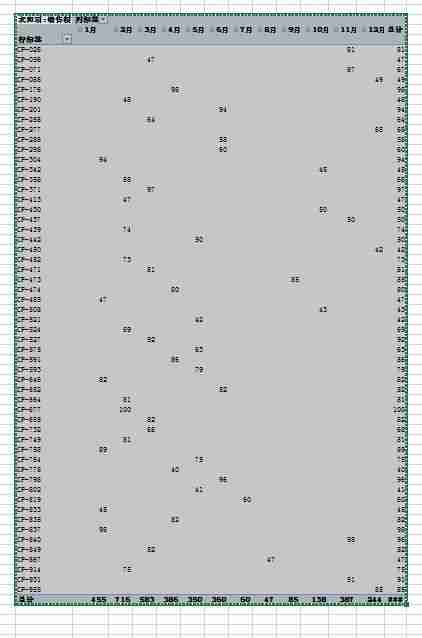
第二部分:灵活运用字段
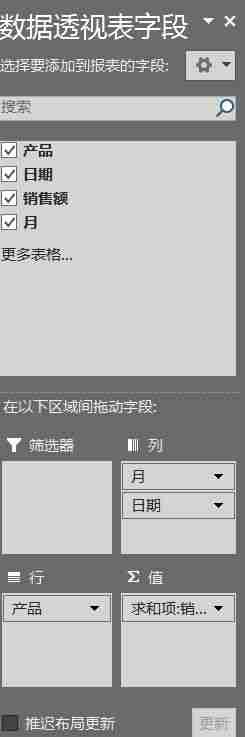
添加行/列字段: 拖拽字段到“行”或“列”区域,例如,将“产品”拖到“行”,“月份”拖到“列”,实现按产品和月份分组汇总。
添加值字段: 拖拽字段到“值”区域,选择合适的汇总函数(例如,“销售额”的“最大值”、“最小值”)。
添加筛选器字段: 拖拽字段到“筛选器”区域,筛选特定数据。例如,只显示特定产品的销售数据。
添加计算字段: 点击“分析”选项卡的“字段、项目和集”,“计算字段”,输入公式创建新字段(例如,计算“利润”=销售额-成本)。
第三部分:调整布局和格式
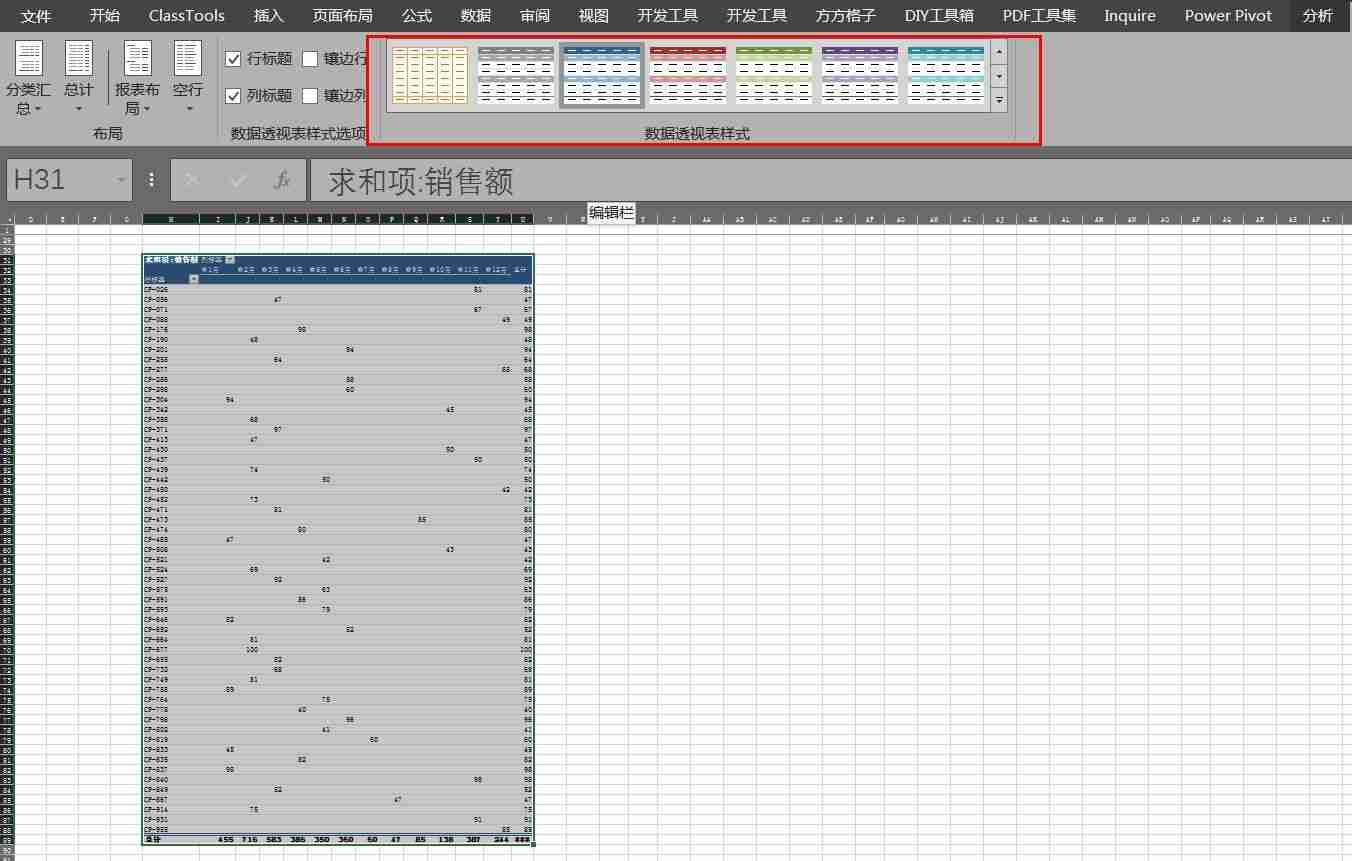
调整行/列顺序: 拖动字段标题改变行/列顺序,优化数据呈现。
更改汇总方式: 右键点击“值”区域,选择“值字段设置”,更改汇总函数。
重新排列字段: 拖动字段到不同区域,改变数据透视表的结构。
格式化: 使用Excel的格式化工具(例如,图表、数据条、颜色规则)美化和增强数据可视化效果。
通过以上步骤,您可以高效地创建和使用Excel数据透视表,进行数据分析和可视化,从而更好地理解和利用您的数据。
以上就是数据透视表怎么用:Excel中如何创建和使用数据透视表,操作教程和案例分享的详细内容,更多请关注php中文网其它相关文章!

每个人都需要一台速度更快、更稳定的 PC。随着时间的推移,垃圾文件、旧注册表数据和不必要的后台进程会占用资源并降低性能。幸运的是,许多工具可以让 Windows 保持平稳运行。

Copyright 2014-2025 https://www.php.cn/ All Rights Reserved | php.cn | 湘ICP备2023035733号